Apa itu Always-On Display (AOD) dan bagaimana mengaktifkannya ?

Dalam FAQ ini :
• Apa itu Always-On Display (AOD) ?
• Bagaimana mengaktifkan Always-On Display ?
• Bagaimana menonaktifkan Always-On Display ?
• Apa itu Always-On Display animasi dan bagaimana mengaktifkannya ?
Apa itu AOD
Always-On Display atau AOD adalah fitur yang tersedia pada smartphone Samsung tertentu. AOD memungkinkan Anda mengkustomisasi
layar Anda untuk menampilkan waktu, tanggal, status baterai, notifikasi, screen saver, dan masih banyak lagi. Penting diketahui bahwa
AOD mengonsumsi energi.
|
Fitur AOD |
Deskripsi |
|---|---|
|
Penggunaan AOD secara umum |
AOD menyediakan berbagai desain jam dan informasi.
• Jam : Jam Digital, Jam Analog, Jam Dunia, dan Jam Edge (Anda bisa memilih warna dan wallpaper). • Kalender. • Gambar : Pilih gambar dari Galeri atau Smart Select dan atur sebagai wallpaper untuk laya AOD. • Menampilkan teks kustom, tanggal, tingkat baterai, notifikasi aplikasi, dan informasi lagu. |
|
FaceWidgets |
• Menampilkan berbagai widget pada layar AOD dengan mengetuk dua kali area jam. • Anda bisa memutar music dengan mudah pada layar mati atau mengecek jadwal dan alarm Anda. • Lokasi konfigurasi FaceWidgets : Setting > Lock screen and Security > Information and FaceWidgets > FaceWidgets. |
|
Jam Aktif |
• Memberikan Jam Aktif yang memiliki jarum detik yang bergerak. |
|
Sematkan pada AOD |
• Menyematkan teks dan gambar yang ingin Anda ingat pada layar AOD. Memo yang disematkan bisa dilihat dan dihapus dengan mudah. • Anda bisa menyematkan memo pada layar AOD menggunakan Pengingat dan Bagikan melalui. |
|
Tema AOD |
• Mengunduh tema eksklusif AOD dari Theme Store. • Mendekorasi layar AOD Anda secara unik dengan berbagai tema. |
Cara standar untuk mengakses pengaturan perangkat adalah membuka – tentu saja – pengaturan! Akan tetapi, ada dua cara cepat
untuk mengakses pengaturan AOD :
Dari Bar Notifikasi
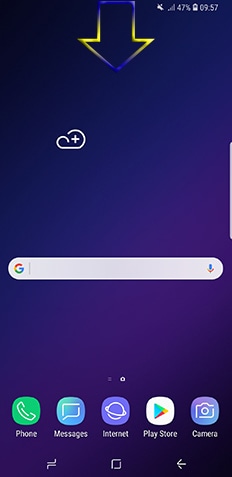
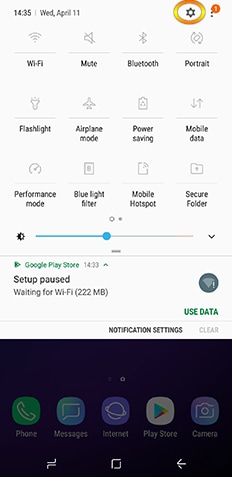
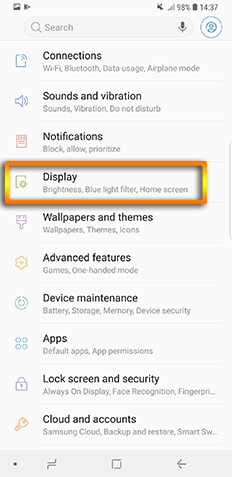
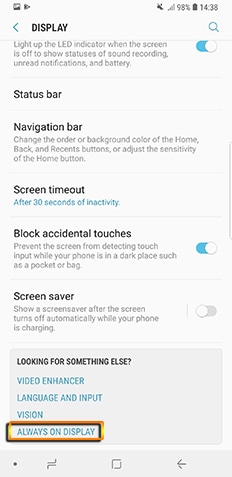
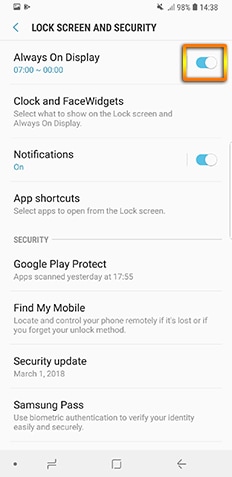
Dari Panel Notifikasi
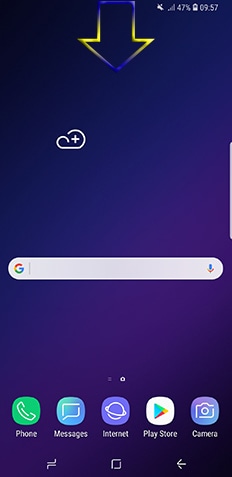
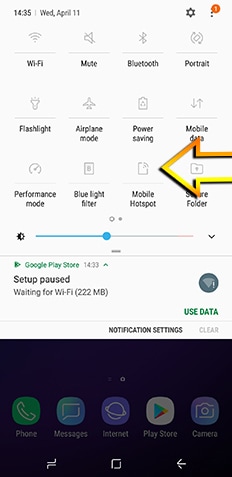
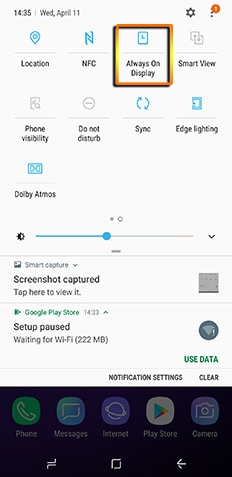
AOD animasi berfungsi sebagai wallpaper pada layar dengan animasi.
Untuk mengaktifkan AOD animasi, Anda bisa memilih GIF yang sudah dimuat sebelumnya atau dari Galeri Anda. Jika durasi pemutaran
GIF yang dipilih kurang dari 5 detik, GIF akan diputar dua kali secara otomatis. Jika lebih dari 5 detik, GIF akan diputar hanya sekali.
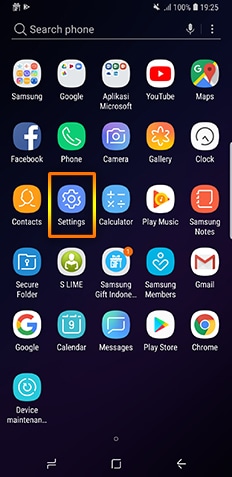

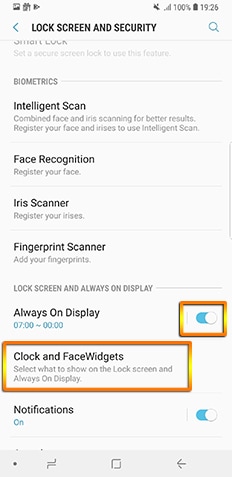
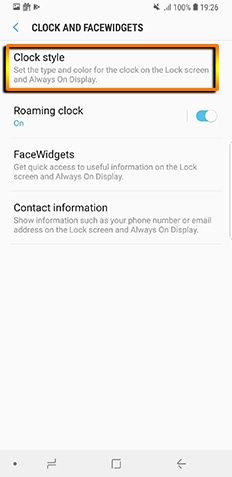
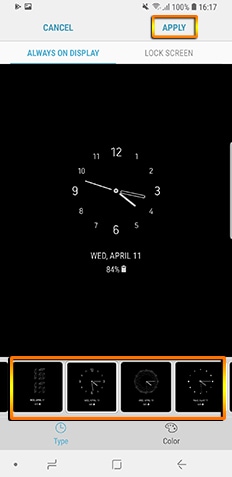
Jika Anda ingin menambahkan GIF pada Always On Display :
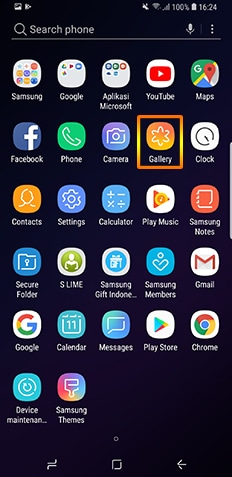
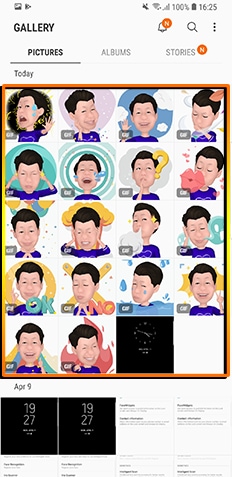
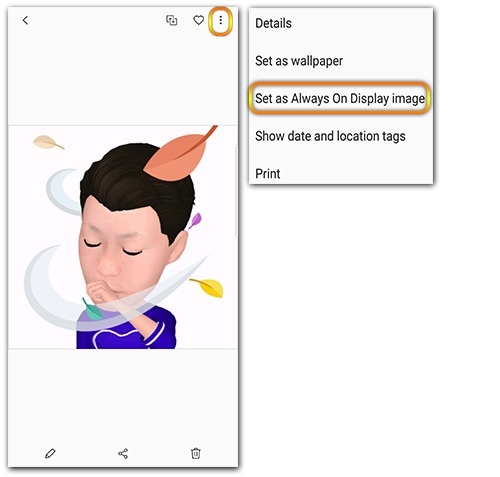
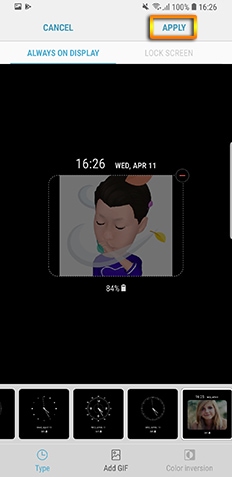
Terima kasih atas tanggapan Anda
Mohon jawab semua pertanyaan.
RC01_Static Content




